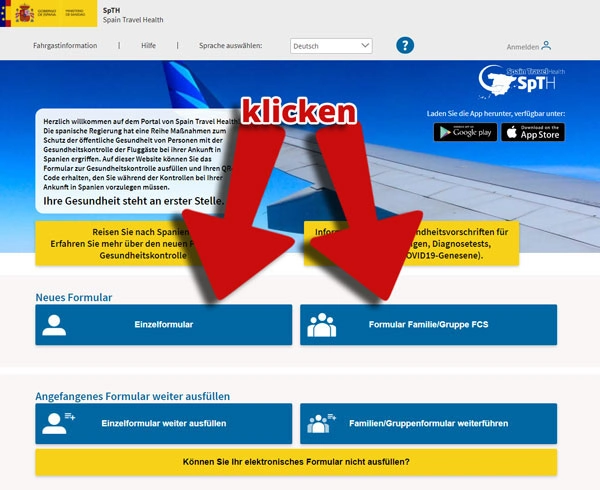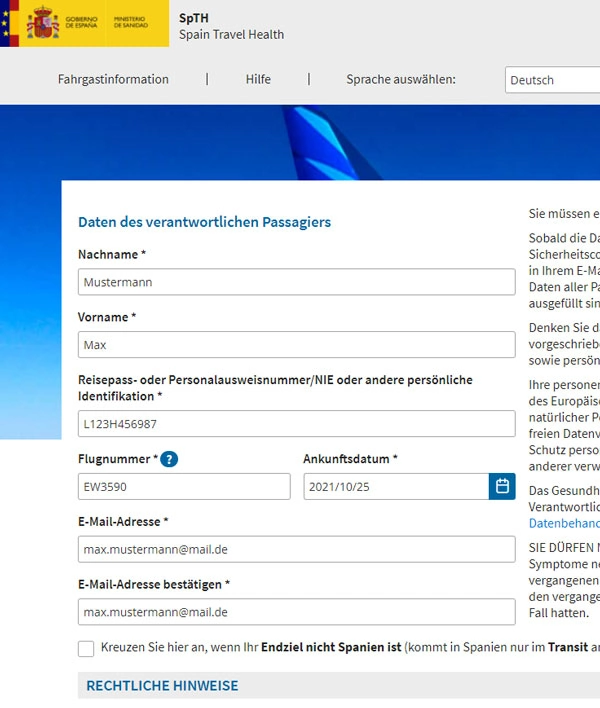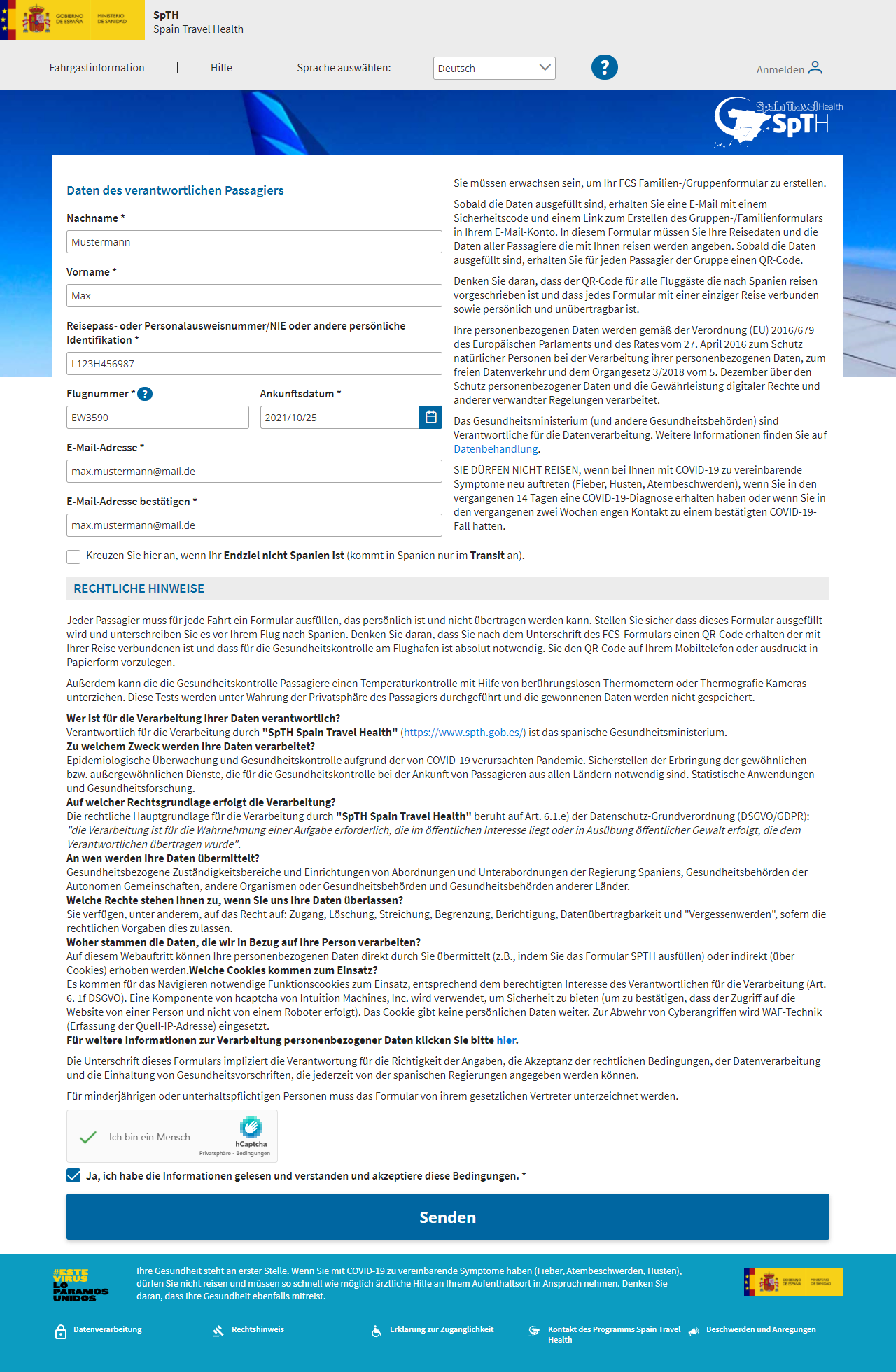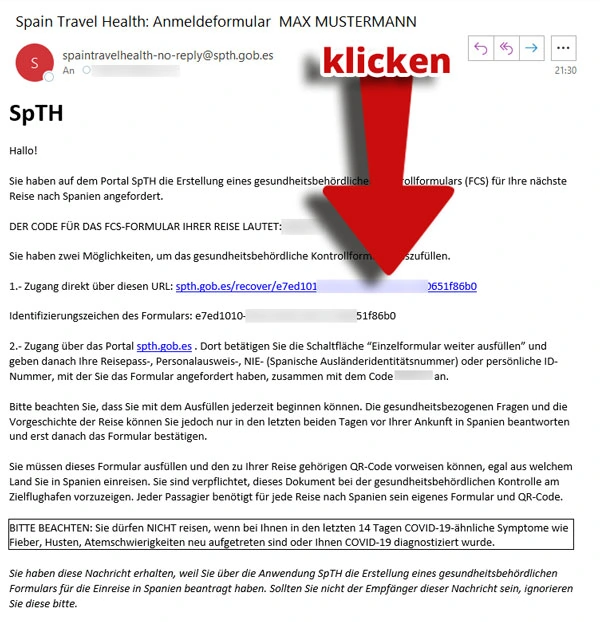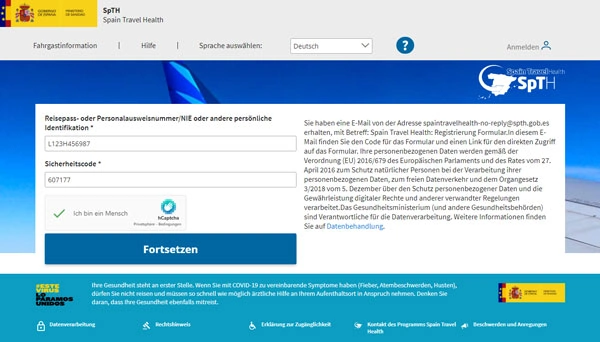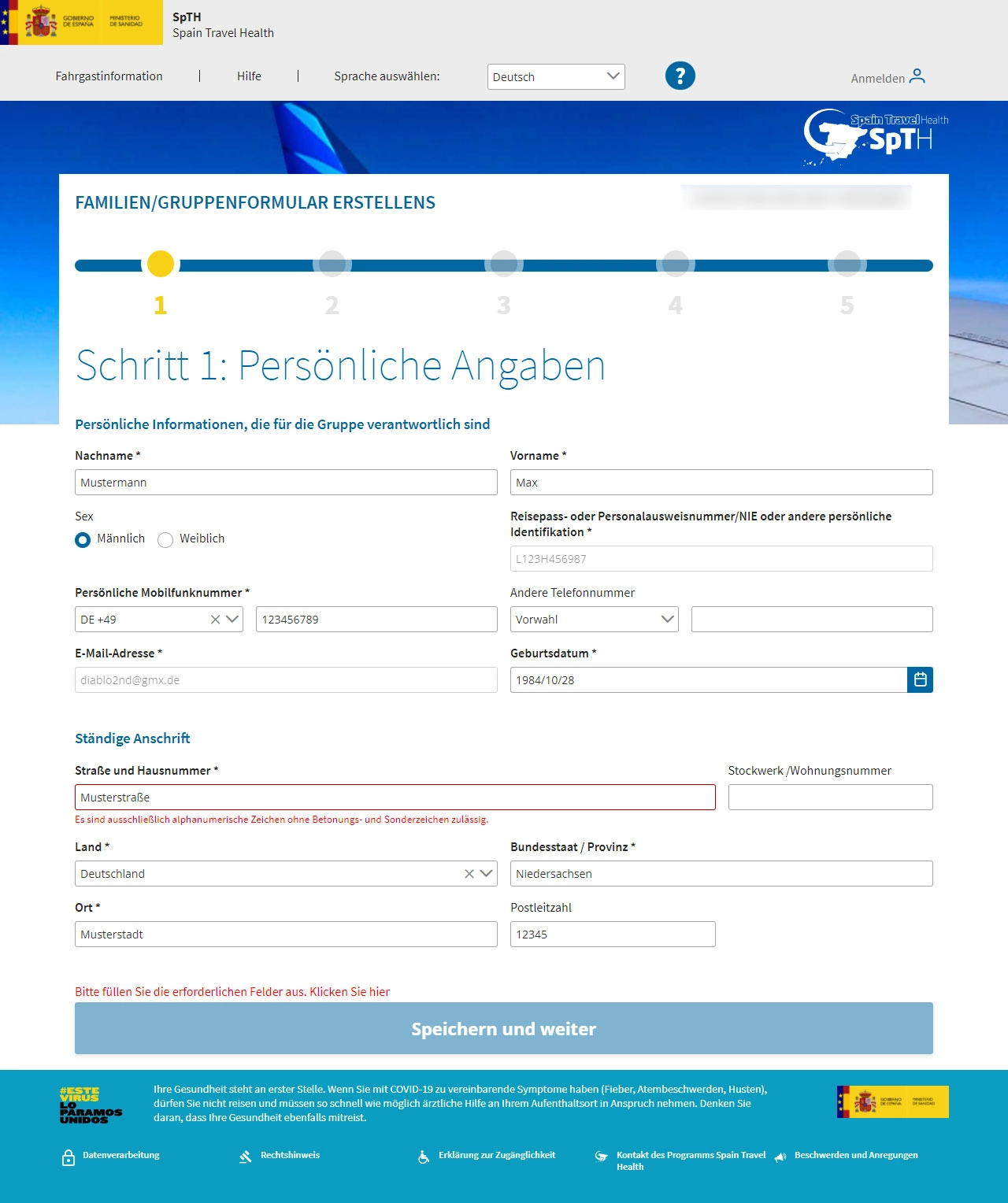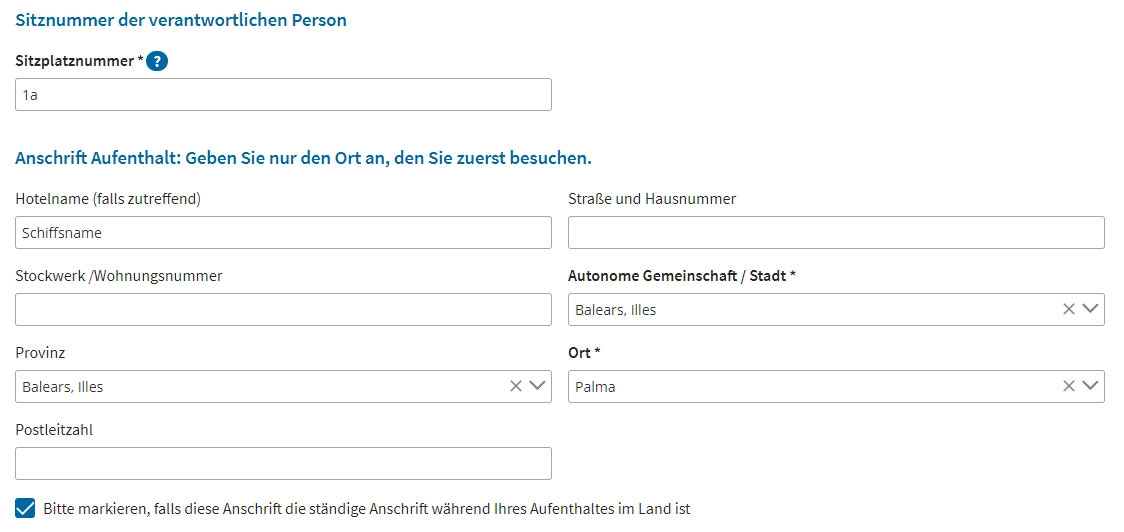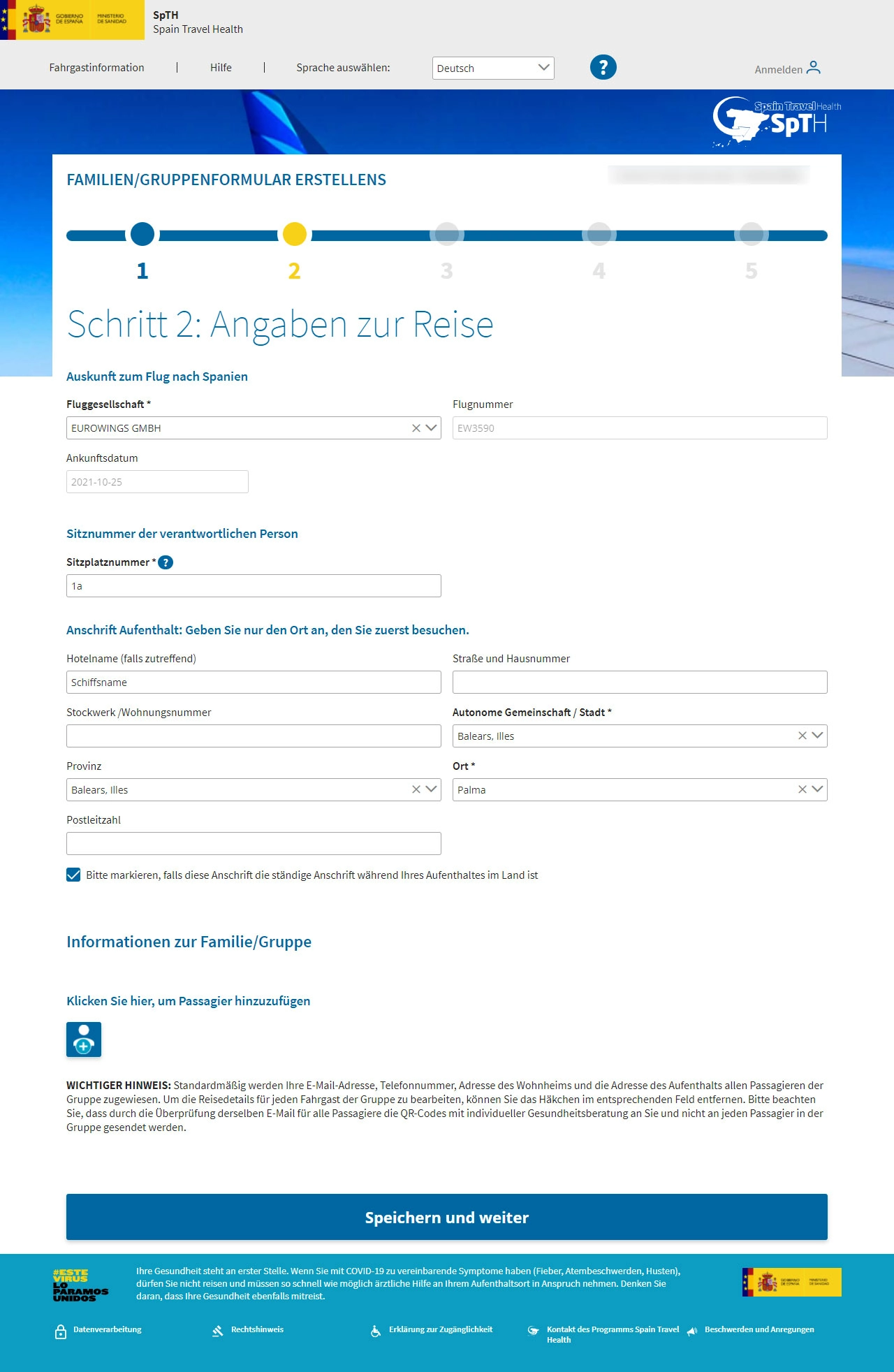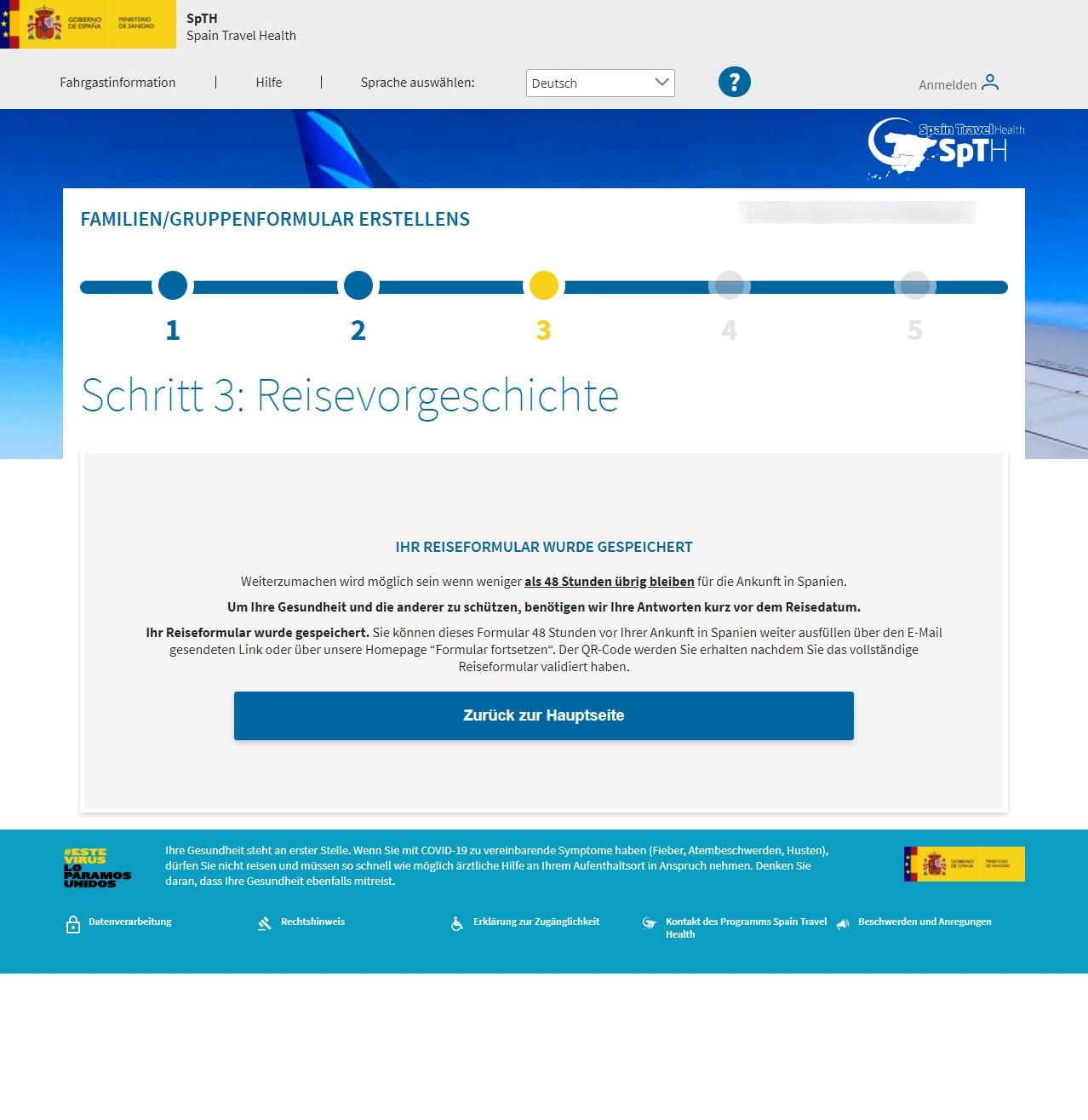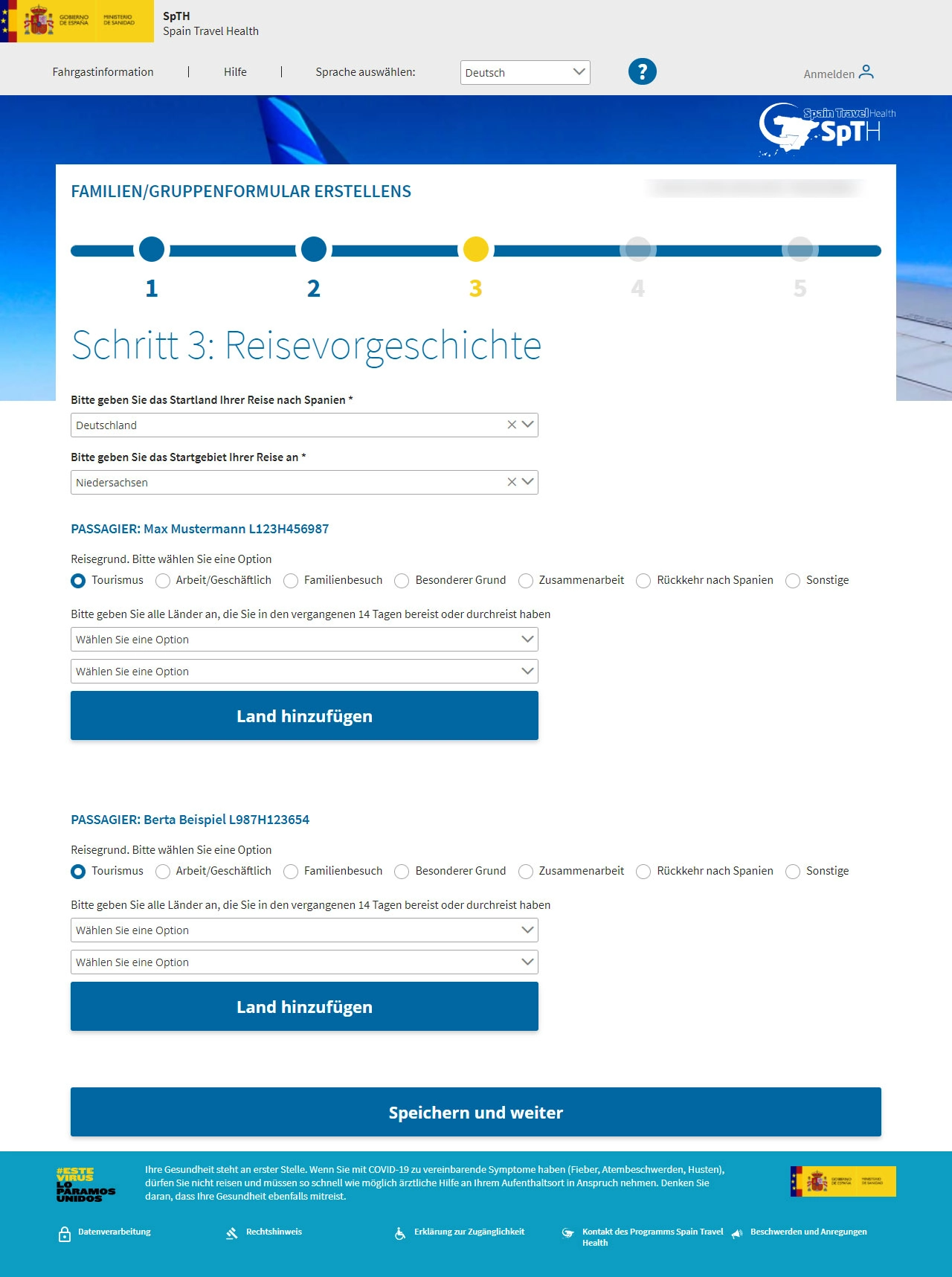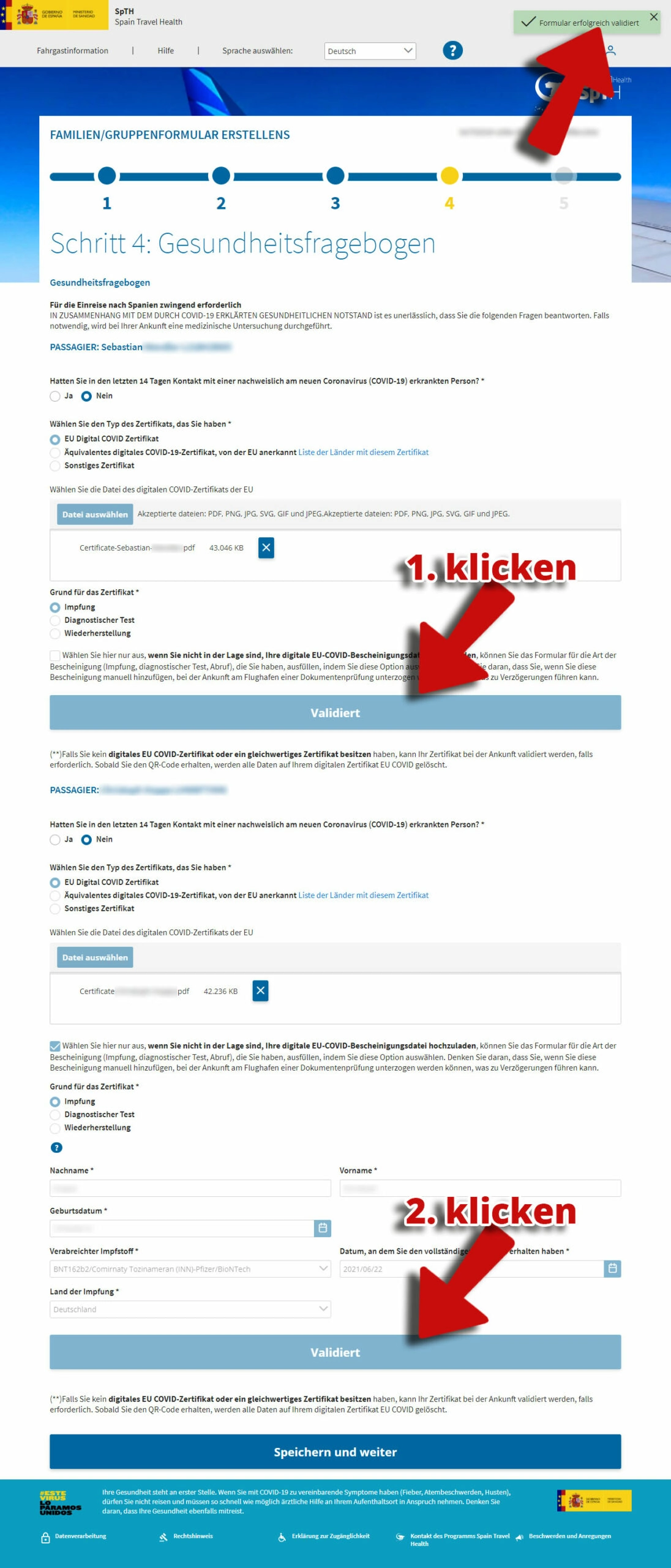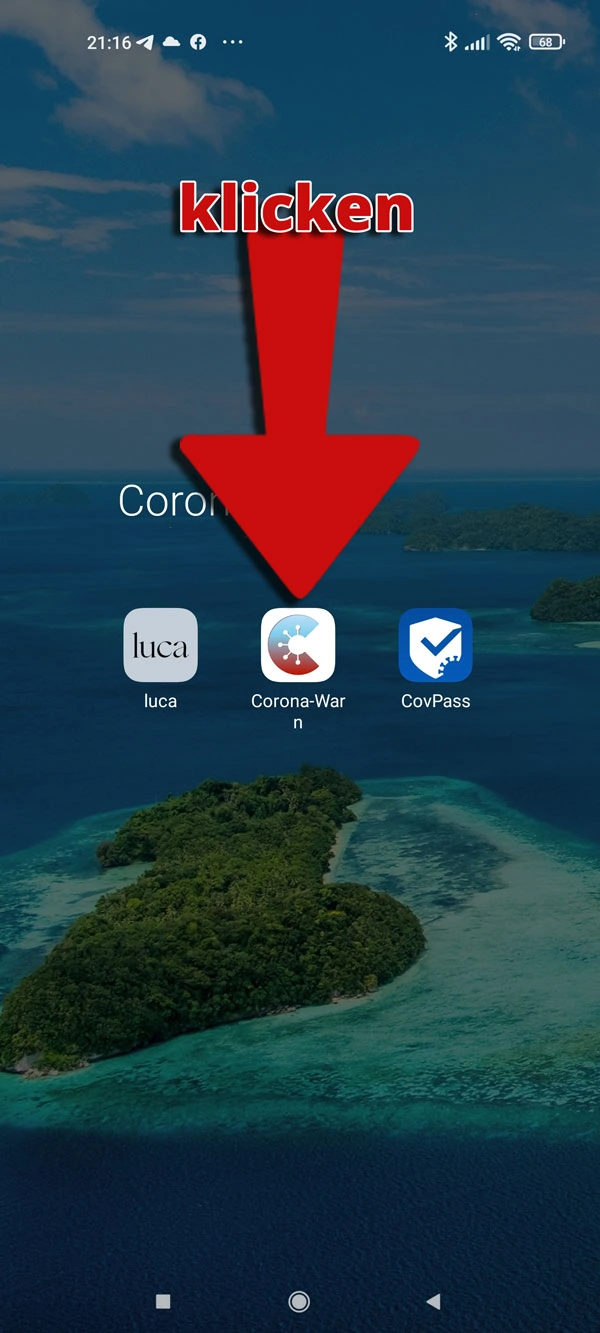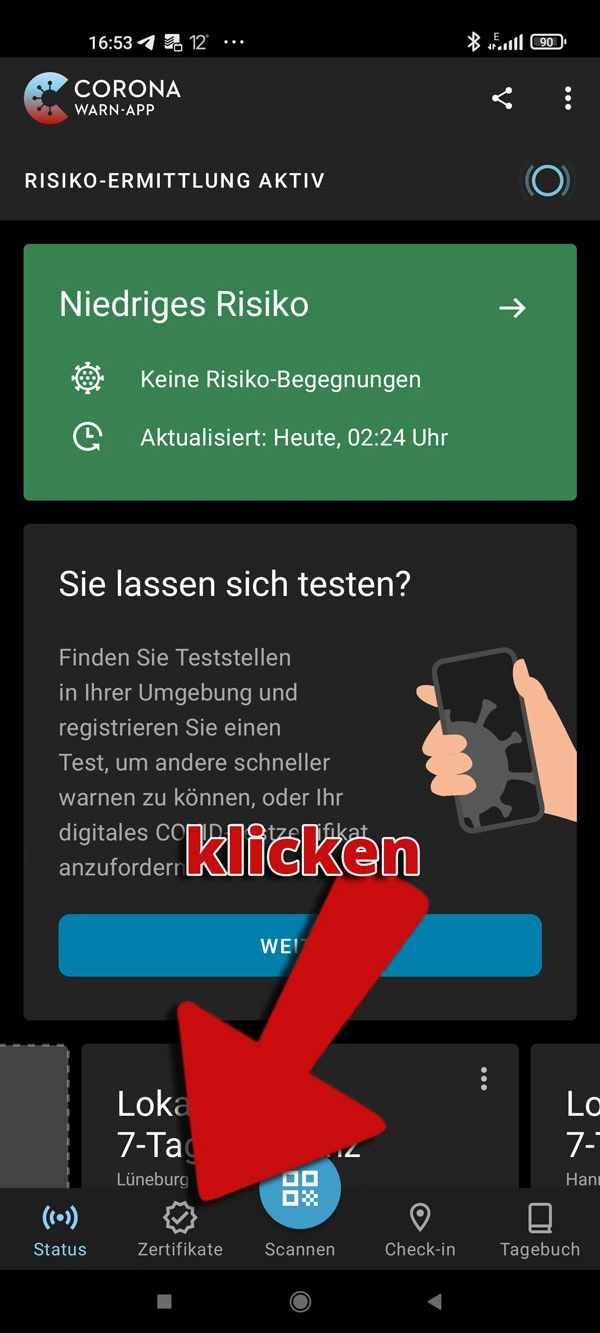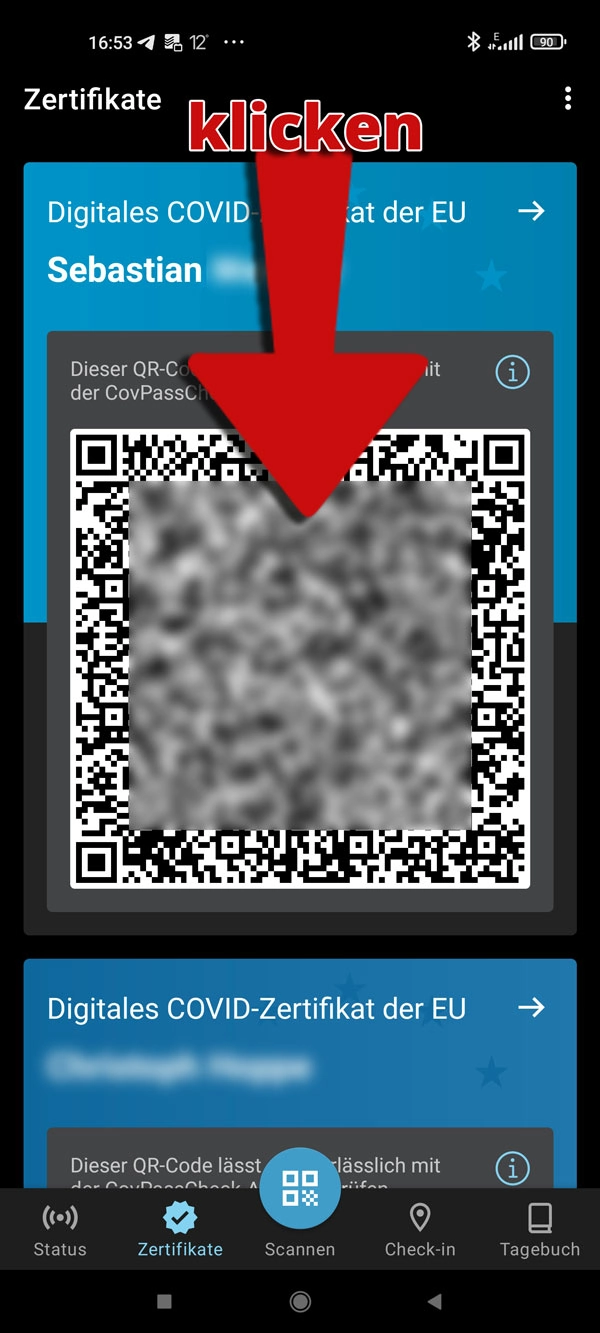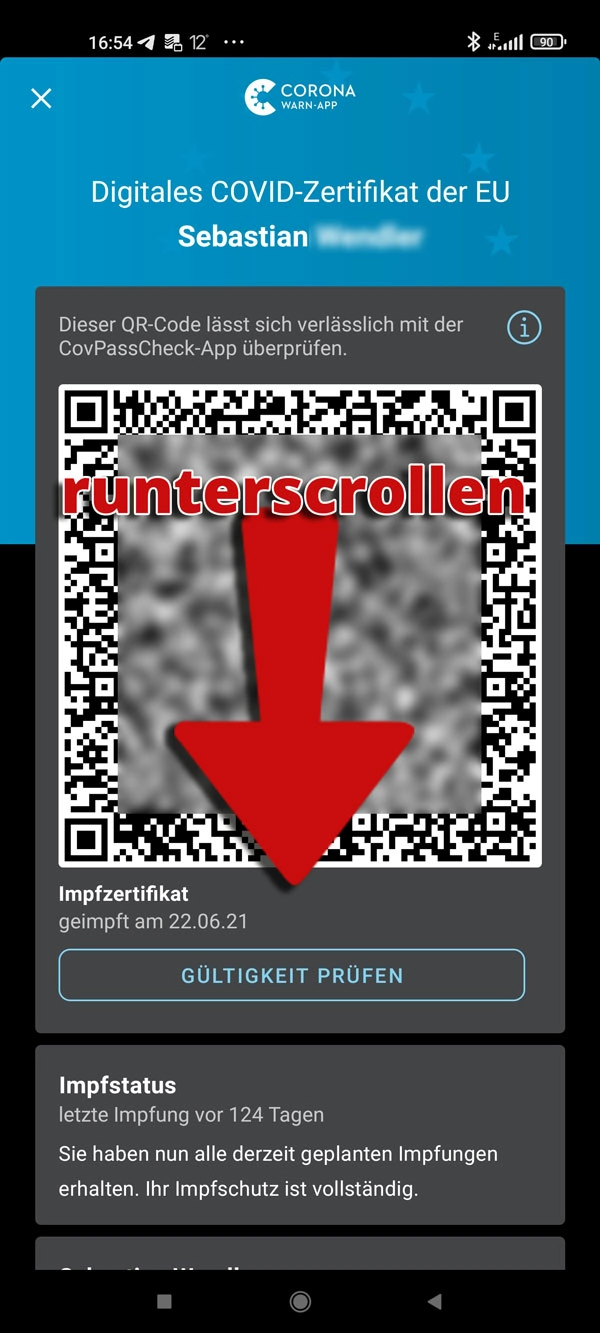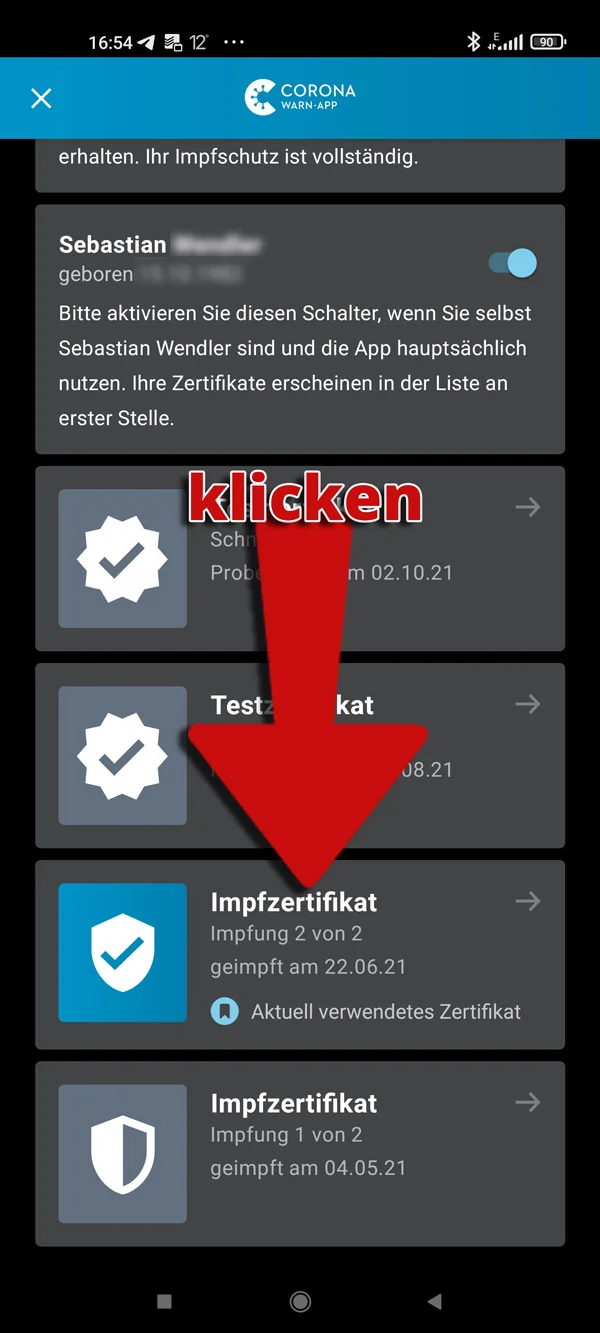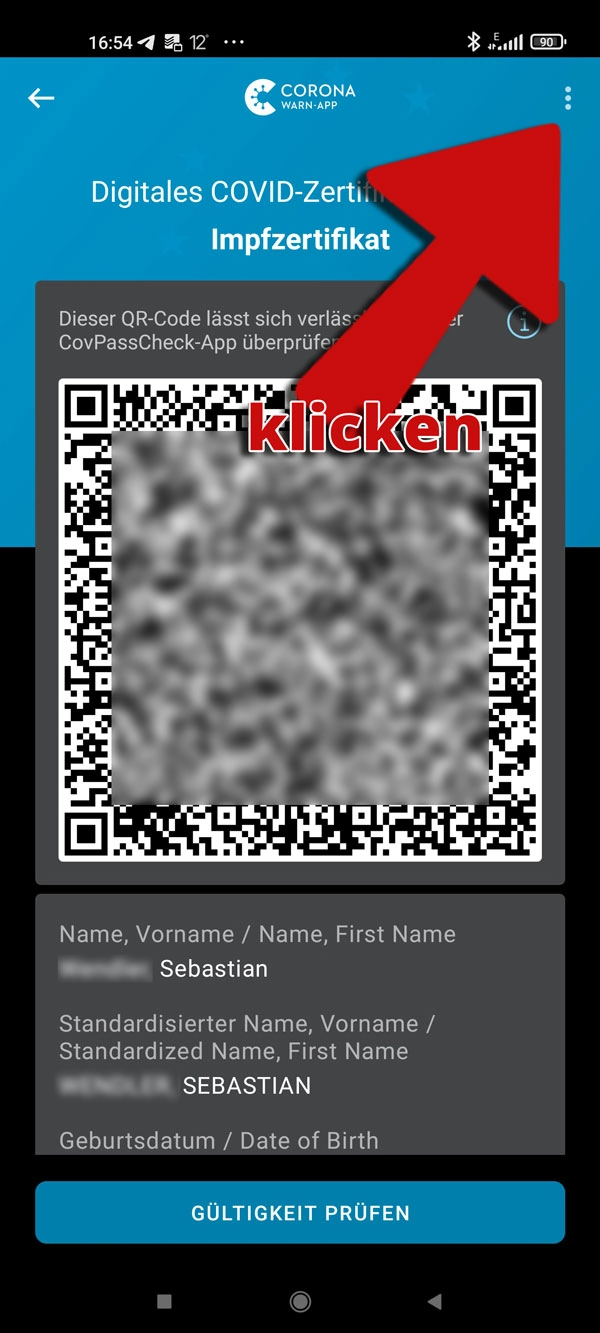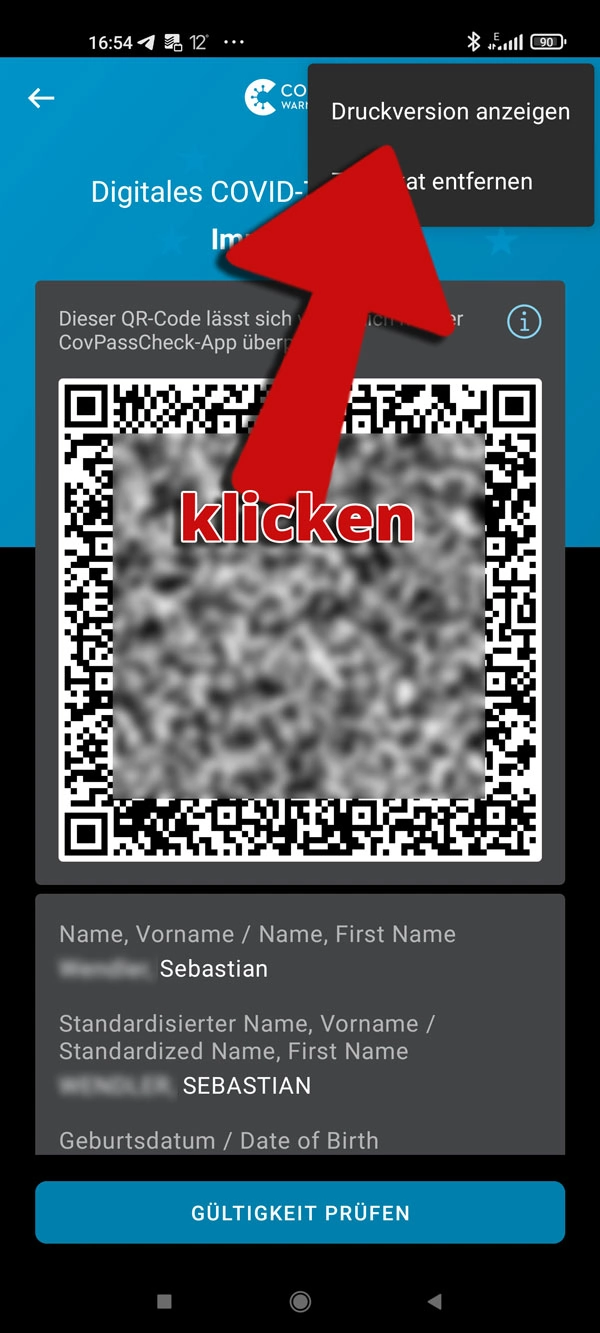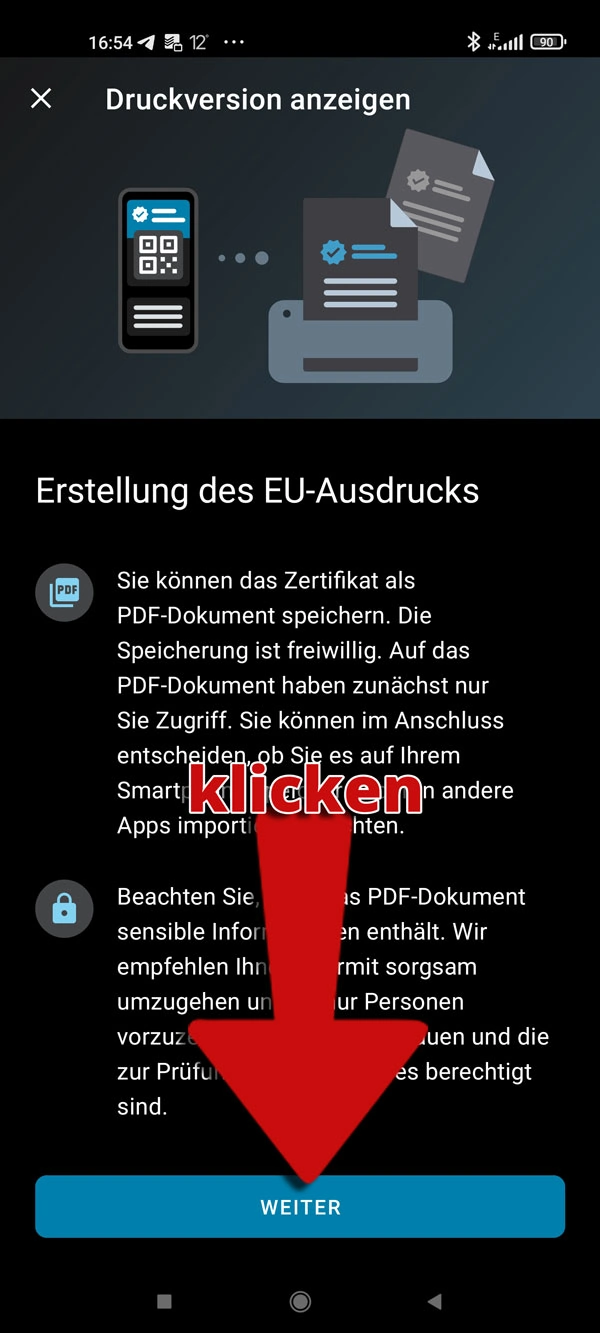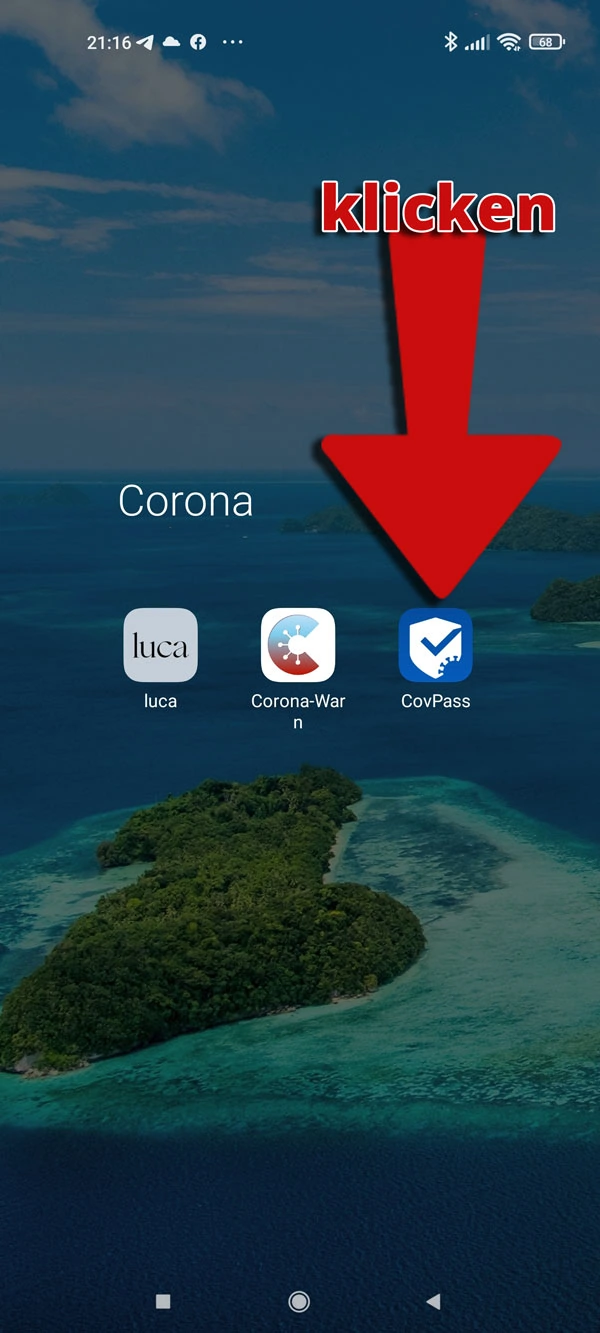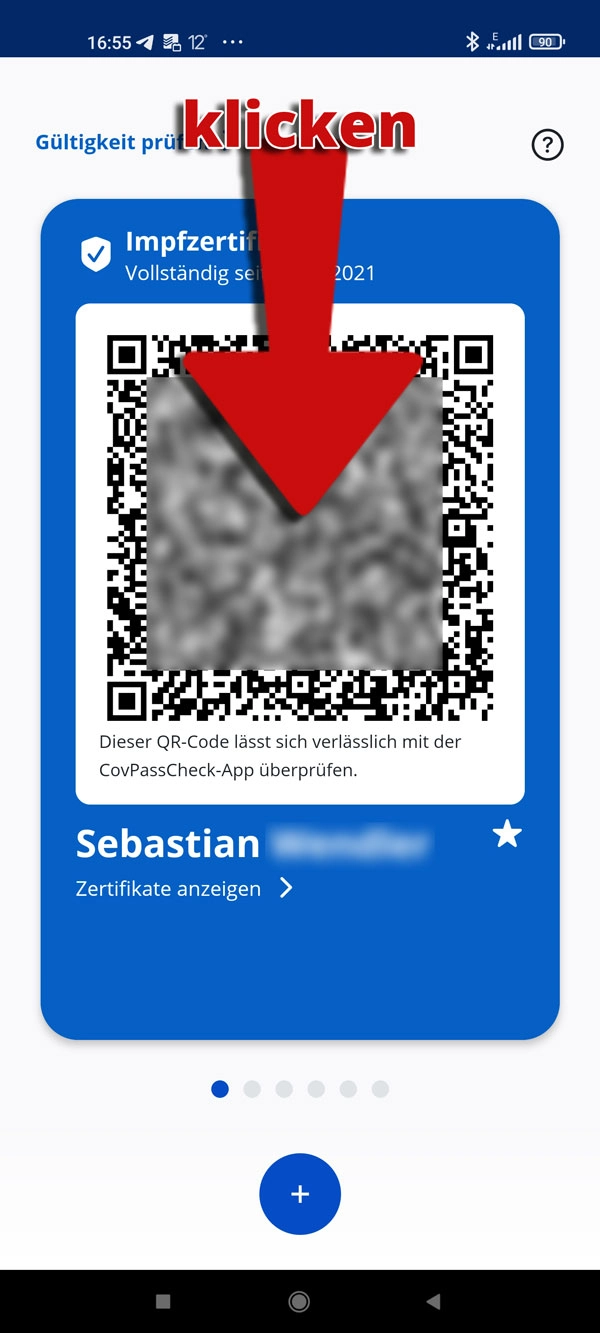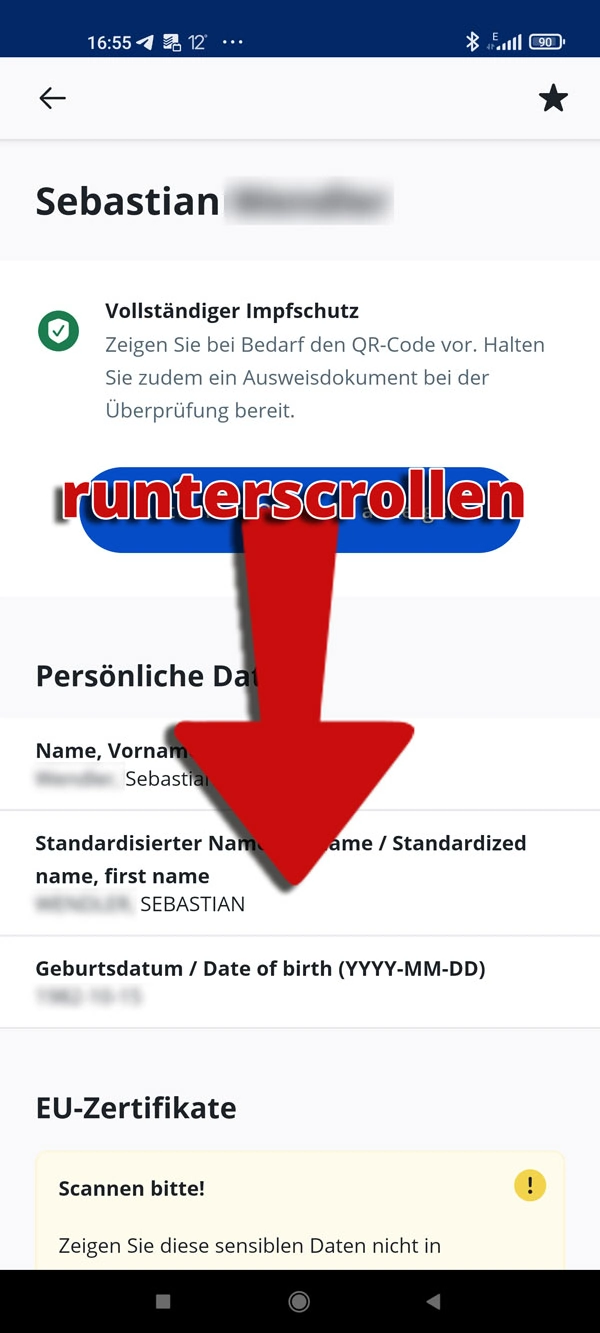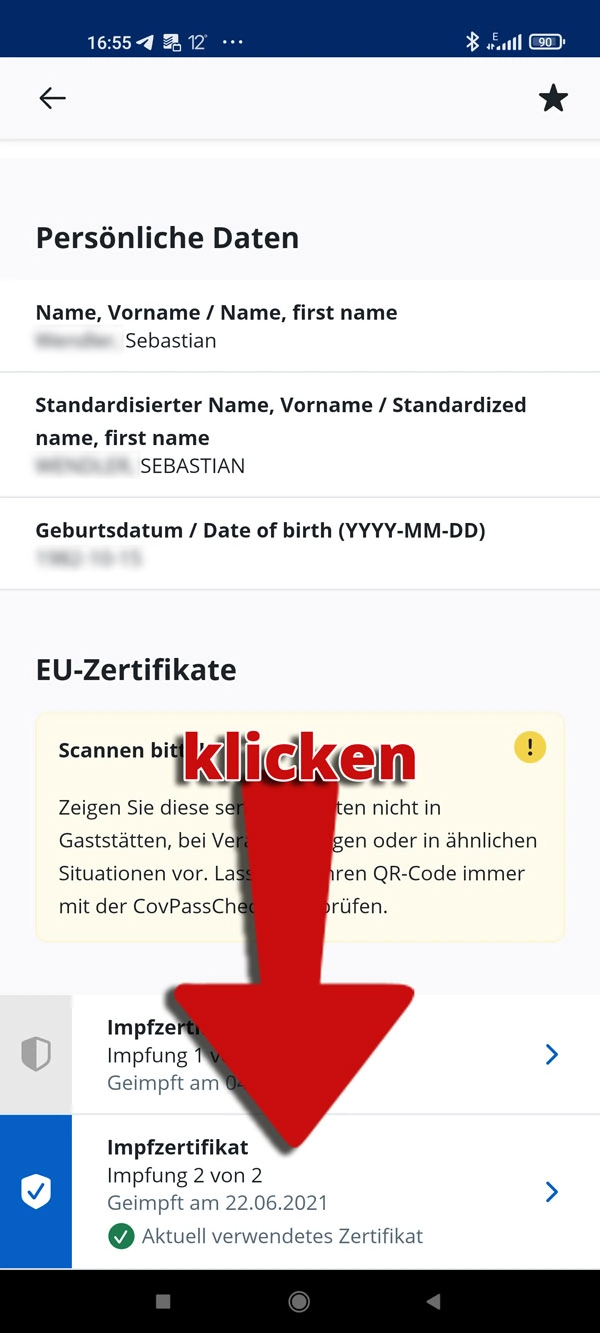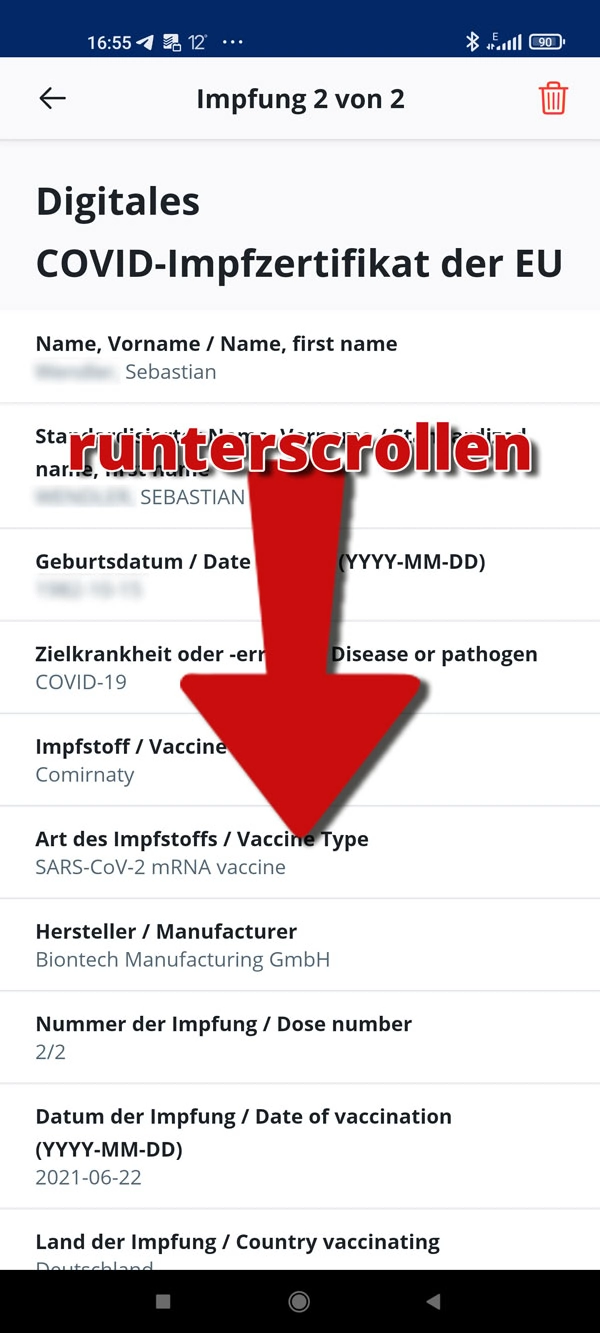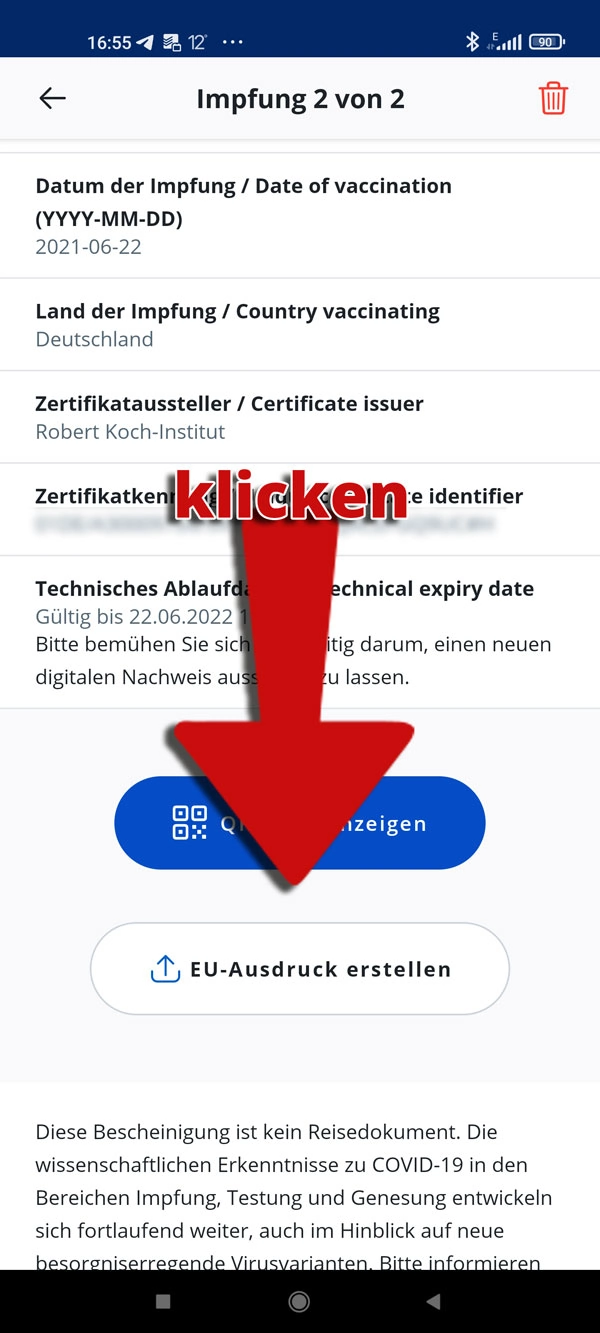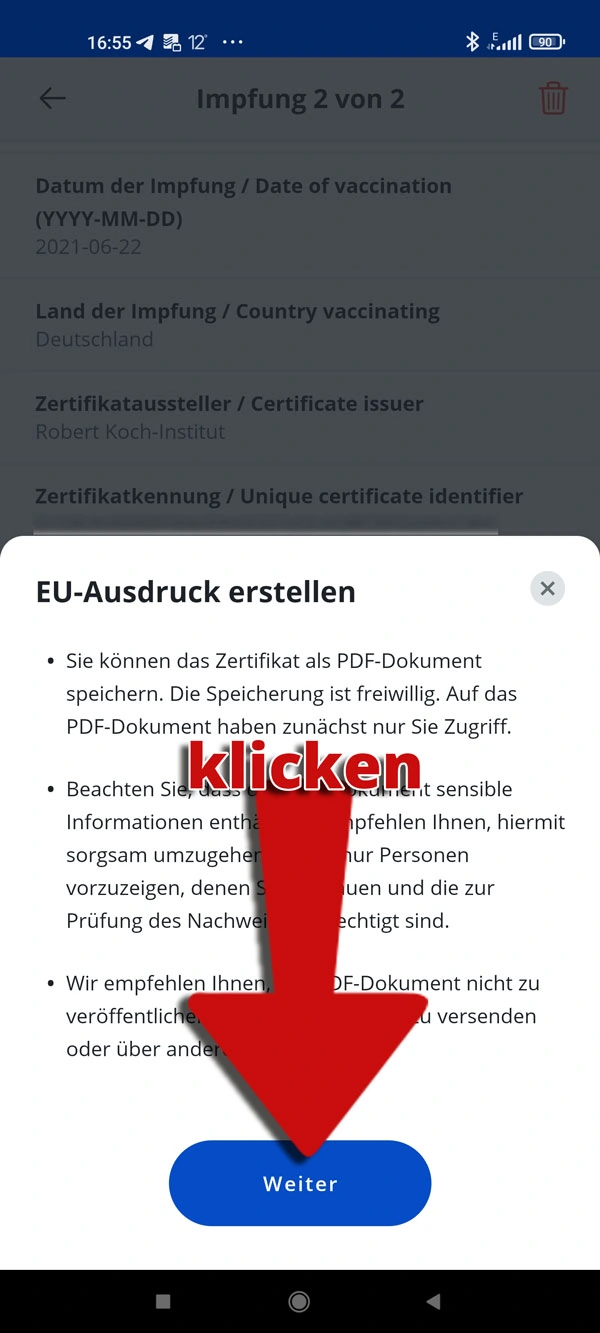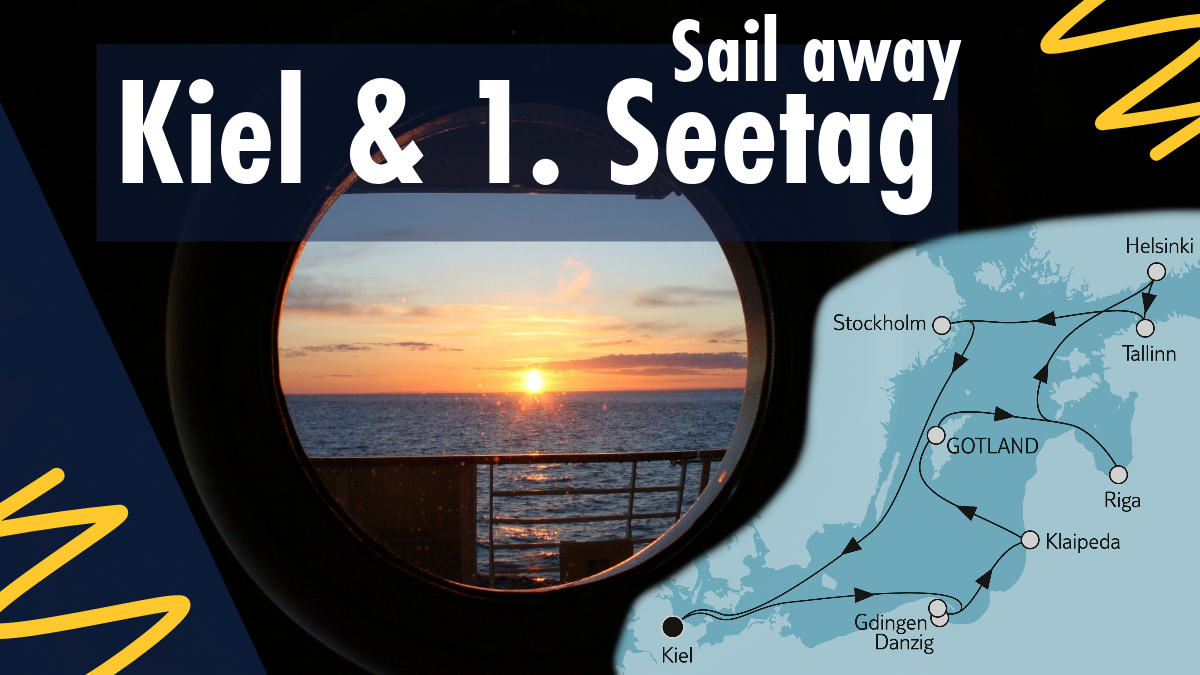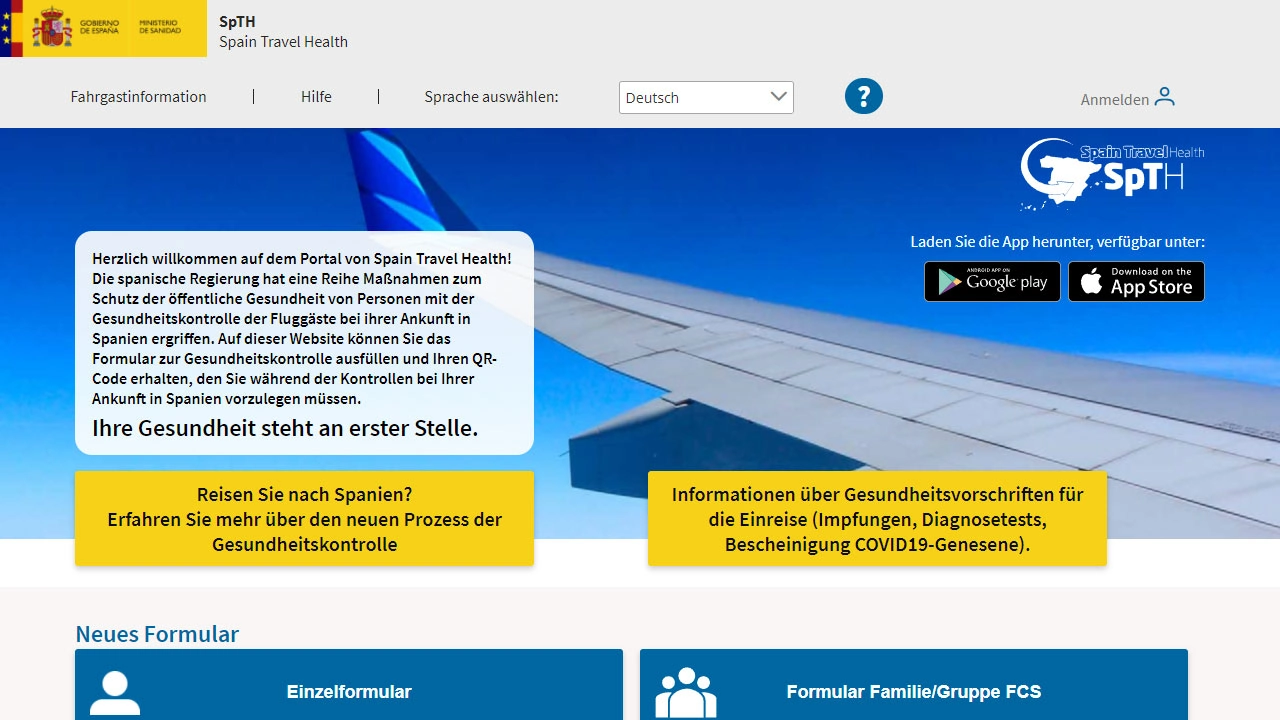
Klicken Sie auf den unteren Button, um den Inhalt von YouTube Abonnieren zu laden.
24.10.2021
AIDA Abfahrten Wintersaison 2021/2022: SPTH Formular
Wer in der Wintersaison mit AIDA (oder auch TUI Mein Schiff) von einem spanischen Hafen startet, kommt nicht um das SpTH (Spain Travel Health) Formular herum. Ich habe hier einmal zusammengefasst, wie das Formular auszufüllen ist und woher man beispielsweise das digitale Impfzertifikat erhält, welches beim Upload auch direkt validiert werden kann.
Die Registrierung für ein neues SpTH Formular:
Für jede Reise wird ein neues Formular benötigt. Für die Erstellung hast du auf spth.gob.es (oder alternativ in der SpTH App für iOS oder Android) die Wahl zwischen einem "Einzelformular" (wenn du alleine reist) oder einem Familien/Gruppen-Formular, wenn du mit mehreren Familienangehörigen oder mit einer Gruppe reist. Das Familien/Gruppen-Formular wird von einer Person gestartet und in Schritt 2 können später weitere Reisende hinzugefügt werden. Alle Reisenden einer Gruppe müssen mit dem gleichen Flugzeug anreisen! Für Teilnehmer der Gruppe, die mit einem anderen Flugzeug einreisen, muss ein separates Formular ausgefüllt werden!
Daten des verantwortlichen Passagiers:
Für die Registrierung eines neuen SpTH Formulars muss der verantwortliche Passagier angegeben werden.
Wichtig: Sollte sich die Flugnummer nach der Registrierung für ein Formular ändern, musst du von vorne starten. Das Formular mit der veralteten Flugnummer kannst du dann einfach ignorieren (du musst es nicht löschen oder ähnliches).
Die angebene E-Mail-Adresse solltest du sofort im Zugriff haben, da nach dem Abschicken ein Code generiert und an diese E-Mail-Adresse gesendet wird, den du brauchst, um fortzufahren.
Der letzte Punkt "Transit" wird bei Kreuzfahrten NICHT angekreuzt. Auch wenn du das Land evtl. noch in der Nacht auf einem Kreuzfahrtschiff verlässt, bist du nicht "im Transit", sondern reist regulär in das Land ein!
Hast du alles ausgefüllt, bestätigst du ganz unten noch die Bedingungen und klickst auf "Senden".
Individueller Link und Code per E-Mail:
Nach der Registrierung für ein neues SpTH Formular im letzten Schritt, erhältst du eine E-Mail mit einem individuellen Link und einem Code um das Formular weiter zu bearbeiten. Diese E-Mail solltest du gut aufheben, da der Link und der Code auch für die weiteren Schritte erforderlich sind.
Für den Login benötigst du außerdem wieder die bei der Registrierung angegebene Identifikation (Personalausweisnummer, Reisepassnummer, o.ä.).
Persönliche Angaben:
Weiter geht's mit dem 1. Schritt des eigentlichen Formulars. Fast alle hier eingegebenen Daten kannst du später jederzeit wieder ändern. Lediglich die Identifikationsnummer und die E-Mail-Adresse sind fix. Willst du diese ändern, musst du ein neues Formular starten.
Bei der Eingabe der Straße werden keine Sonderzeichen zugelassen. Das Formular akzeptiert hier beispielsweise kein ß, ä, ü, ö. Straßen können entsprechend mit "Musterstr." abgekürzt werden oder als "Musterstrasse" ausgeschrieben werden.
Hast du alle Daten ausgefüllt, klickst du auf "Speichern und weiter".
Angaben zur Reise:
Im nächsten Schritt ist die Fluggesellschaft auf Basis der Flugnummer schon vorbelegt. Die restlichen Felder müssen wie folgt gefüllt werden:
Sitzplatznummer: Wenn du schon eine Sitzplatznummer hast, kannst du hier die korrekte angeben (Format ist 1a, also Sitzplatzreihe und dann der Buchstabe für den eigentlich Sitzplatz). Wenn du deine Sitzplatznummer noch nicht weißt, gib hier einen beliebigen Wert im richtigen Format an. Du kannst den korrekten Sitzplatz auch noch kurz vor dem Flug korrigieren.
Als Anschrift gibst du beim Hotelnamen das Schiff an. Beispielsweise "AIDAstella", wenn du mit der AIDAstella auf Kreuzfahrt gehst. Die optionalen Felder "Straße und Hausnummer" sowie "Stockwerk/Wohnungsnummer" bleiben leer. Unter Autonome Gemeinschaft gibst du die Region des Starthafen an. Bei Palma de Mallorca also "Balears, Illes" und bei den Kanaren "Canarias". Unter Provinz wählst du dann für Mallorca wieder "Balears, Illes" aus, bei einem Starthafen auf den Kanaren entweder "Palma, Las" oder "Santa Cruz de Tenerife" aus. Als letztes muss noch der Ort gefüllt werden. Hier musst du bei einer Abfahrt ab Mallorca "Palma" auswählen, bei einer Abfahrt von Teneriffa "Santa Cruz de Tenerife" und bei einer Abfahrt von Gran Canaria "Palmas de Gran Canaria, Las".
Darunter kannst du alle weiteren Passagiere deiner Familie oder Gruppe hinzufügen. Wenn du angibst, dass die Telefonnummer und E-Mail-Adresse mit der verantwortlichen Person übereinstimmen, erhältst du als verantwortliche Person die QR Codes für deine Mitreisenden und musst diese verteilen.
Wenn du fertig bist, klickst du auf "Speichern und weiter".
Liegt dein Flug mehr als 48 Stunden in der Zukunft?
Wenn dein Flug noch mehr als 48 Stunden in der Zukunft liegt, ist an dieser Stelle jetzt für dich Schluss. Weitere Daten können vorerst nicht ausgefüllt werden.
Mit dem Link und dem Code, den du per E-Mail bekommen hast, kannst du das Formular jederzeit wieder aufrufen und angegebene Daten ändern und ergänzen. Die restlichen Schritte des Formulars kannst du erst starten, wenn der Flug weniger als 48 Stunden in der Zukunft liegt.
Liegt dein Flug weniger als 48 Stunden in der Zukunft?
Wenn dein Flug weniger als 48 Stunden in der Zukunft liegt, kannst du mit dem Formular fortfahren.
Im Schritt 3 wir die Reisevorgeschichte abgefragt. Zuerst gibst du für die gesamte Reisegruppe an, in welchem Land und Bundesland der Flug startet. Anschließend musst du für jeden einzelnen Reisenden den Grund der Reise angeben ("Tourismus") und musst außerdem angeben, in welchen Ländern der Reisende sich in den letzten 14 Tagen aufgehalten hat.
Wichtig: Wenn hier Reiseländer dabei sind, die in Spanien entsprechend als Risikogebiet eingestuft sind, kann es zu Problemen kommen!
Hast du alle Informationen ausgefüllt, klickst du auf "Speichern und weiter".
Der Gesundheitsfragebogen:
Jetzt kommt der spannendste Schritt des Formulars: die Gesundheitsfragen.
Wichtig: Wenn du diesen Schritt des Formulars speicherst und abschließt, kannst du anschließend keine Daten aus den vorherigen Schritten mehr ändern! Stelle also sicher, dass du alle anderen Daten korrekt angegeben hast, bevor du diesen Schritt beginnst!
Im 4. Schritt des Formulars musst du für alle Reisende angeben, ob sie in den letzten 14 Tagen Kontakt zu einer an Corona erkrankten Person hatten. Anschließend musst du das digitale Impfzertifikat der Person hochladen. Nach dem Upload kannst du dieses Zertifikat direkt validieren lassen.
Damit das Impfzertifikat direkt validiert werden kann, brauchst du die digitale Version. Wie du dieses erstellst, siehst weiter unten!
In seltenen Fällen kann es dazu kommen, dass das Zertifikat nicht validiert werden kann. Dann kannst du den Haken vor setzen, dass du nicht in der Lage gewesen bist eine digitale Bescheinigungsdatei hochzuladen. Anschließend hast du die Möglichkeit die Daten manuell anzugeben (siehe Screenshot rechts, 2. Person) und dann auf validieren klicken. Teilweise musst du dann bei der Einreise das Impf-Zertifikat erneut vorzeigen. Ich bin aber selber schon auf genau diese Art (Impf-Zertifikat ließ sich nicht validieren, ich habe die Daten dann manuell angegeben) ohne Probleme nach Spanien eingereist. Also keine Panik wenn du keine digitale Datei hast oder diese sich nicht validieren lässt! 🙂
Jeweils wenn die Daten eines Reisenden erfolgreich validiert worden sind, wird der entsprechende Button inaktiv. Sind die Zertifikate für alle Reisenden validiert (auch die manuell eingegebenen), erscheint oben rechts ganz kurz in grün "Formular erfolgreich validiert" und erst jetzt kannst du auf "Speichern und weiter" klicken und bestätige die anschließende Sicherheitsabfrage, dass du diesen Prozess beenden möchtest.
Erstellung des digitalen Impfzertifikats:
Wenn du noch nicht über ein digitales Impfzertifikat verfügst, musst du dieses mit Hilfe der Corona-Warn App oder der CovPass App selber erstellen. Dazu musst du natürlich zuerst dein Impfzertifikat in die App einlesen (was sowieso empfehlenswert ist, damit man es immer dabei hat, ohne den eigentlichen Impfpass mitschleppen zu müssen).
Anschließend klickst du die Schritte durch, die in der Bildergalerie gezeigt. Klicke auf das erste Bild und navigiere mit Pfeiltasten oder Wischgesten durch die Bilder:
Verantwortlichkeitserklärung:
Im letzten Schritt des Formulars musst du nur noch ankreuzen, dass du als verantwortliche Person alle Daten geprüft und der Wahrheit nach angegeben hast. Wenn du diesen Schritt abschließt, bekommst du direkt im Anschluss die QR Codes zugeschickt, die du für die Einreise nach Spanien benötigst.
Wenn du für Mitreisende E-Mail-Adressen angegeben hast, erhalten auch diese ihre Codes.
Du solltest die Codes ausdrucken und bei der Einreise dabei haben, kannst sie aber auch (zusätzlich) ins Wallet auf deinem iPhone oder in eine entsprechende App auf deinem Android Smartphone speichern.
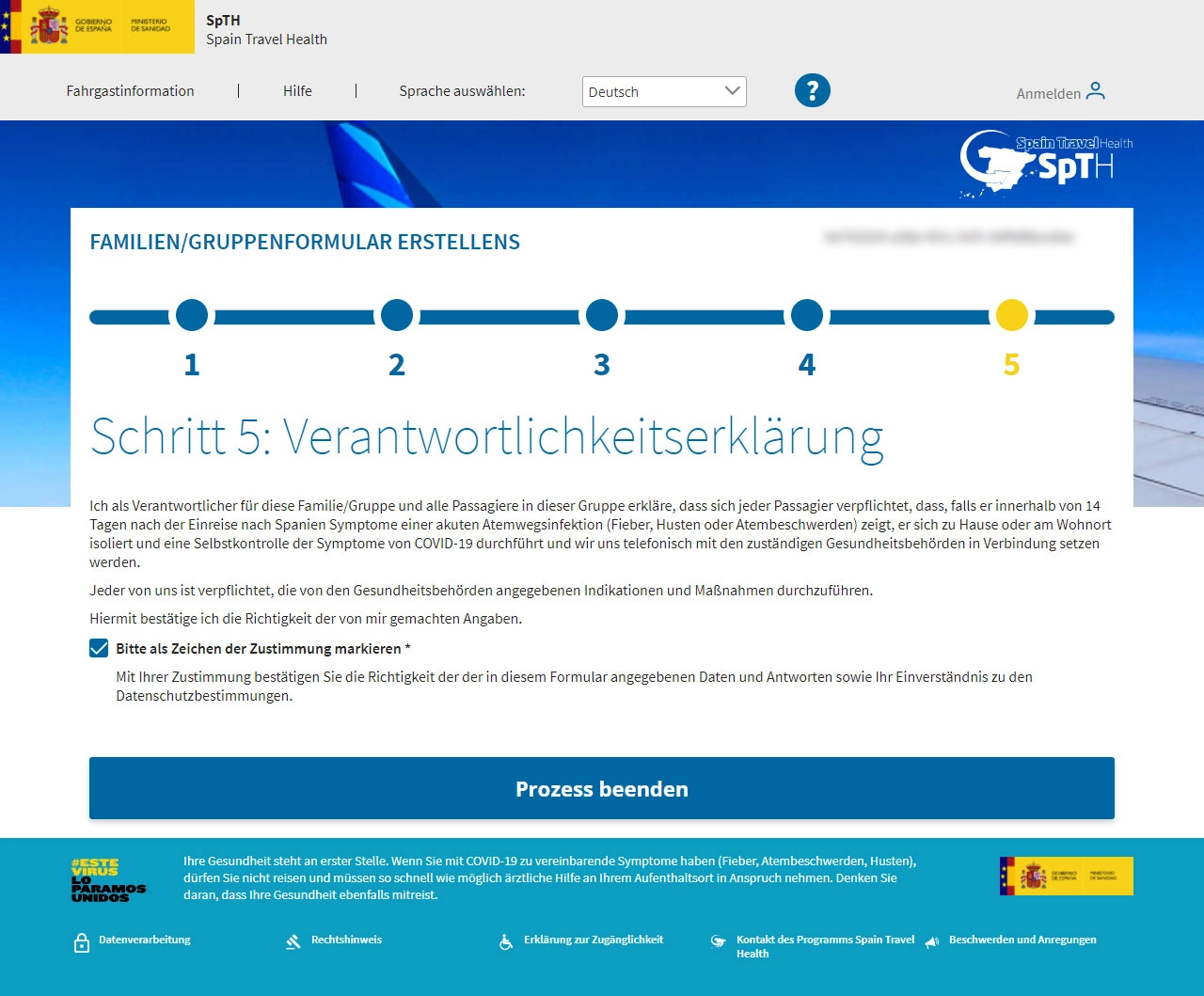
Du hast es geschafft! Schönen Urlaub! 🙂
Ich wünsch dir eine tolle Reise!
Wenn du Fragen hast, steht dir die Kommentarfunktion unter diesem Beitrag offen.
Kategorien: Kreuzfahrt, Tipps & Tricks